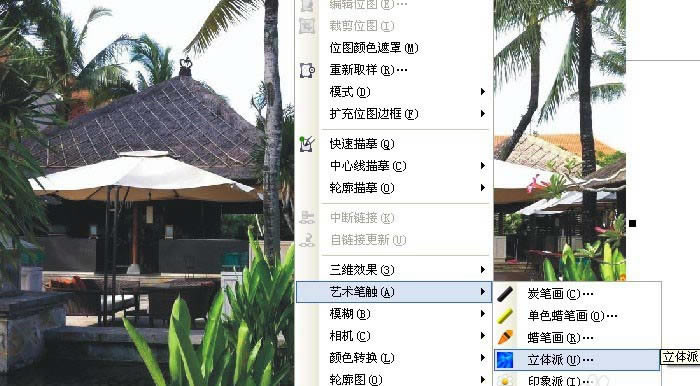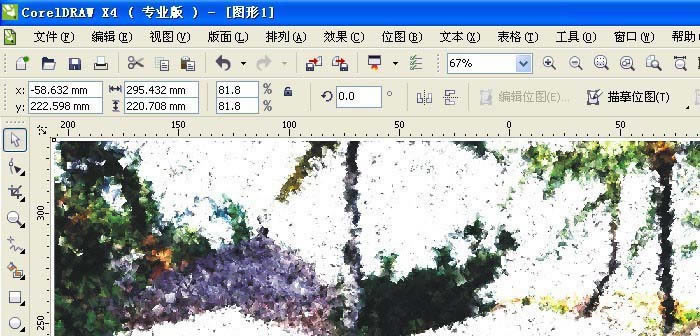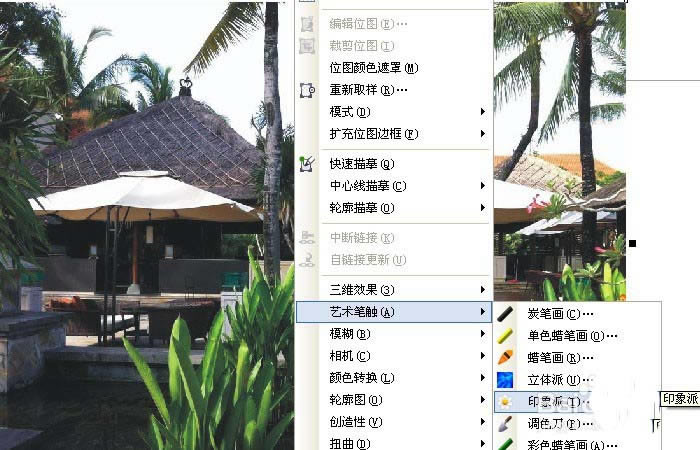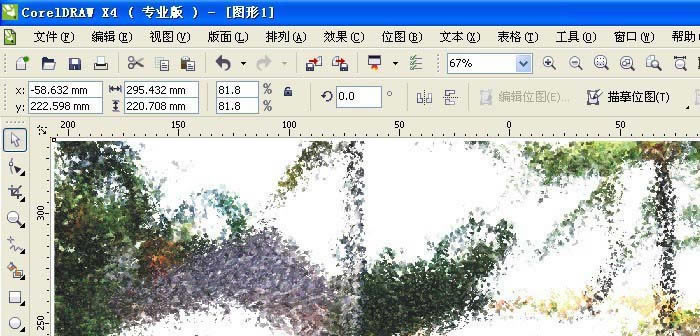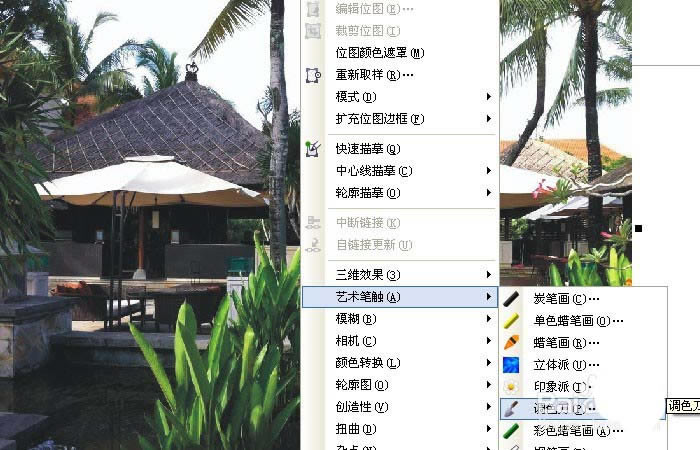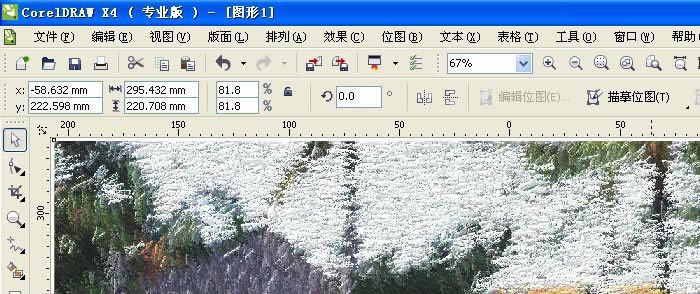使用cdr设计出艺术印象派效果图片的详细方法_装机软件
发表时间:2023-06-15 来源:本站整理相关软件相关文章人气:
[摘要]软件大小: 0.02MB 软件版本: 1.2 软件类型:yesky标签: 各位知道使用cdr怎么制作出艺术印象派效果图片吗?不知道就去以下教程中学习使用cdr制作出艺术印象派效果图片的详细方法。1...
-
- 软件大小: 0.02MB
- 软件版本: 1.2
- 软件类型:
各位知道使用cdr怎么制作出艺术印象派效果图片吗?不知道就去以下教程中学习使用cdr制作出艺术印象派效果图片的详细方法。
1、打开CorelDRAW软件,新建一个空白的文件,鼠标左键单击菜单【文件】>>【导入】找一张山水的图片作为素材。接着,鼠标左键单击菜单【位图】>>【艺术笔触】>>【立体派】,如下图所示。给素材图片添加一个立体派效果。
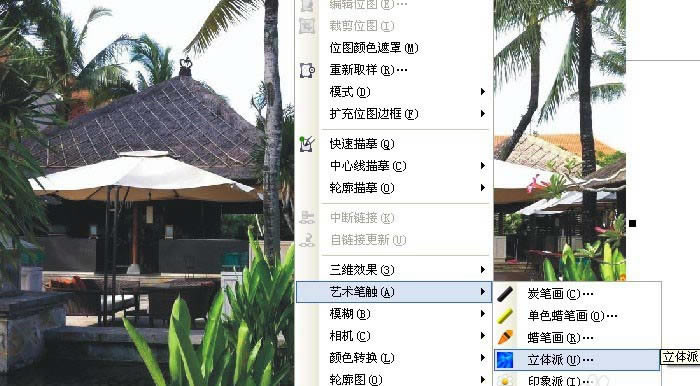
2、在弹出的【立体派】设置窗口上,调节参数设置滑块,单击【确定】按钮后,就可以看到添加的立体派效果了,如下图所示。
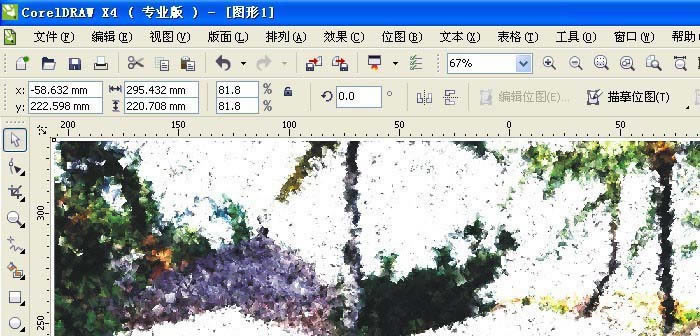
3、然后,鼠标左键单击菜单【位图】>>【艺术笔触】>>【印象派】,如下图所示。给素材图片添加一个印象派效果。
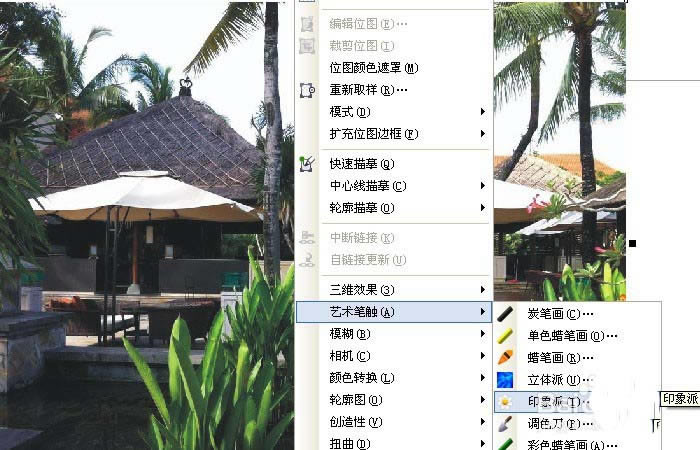
4、在弹出的【印象派】设置窗口上,调节参数设置滑块,单击【确定】按钮后,就可以看到添加的印象派效果了,如下图所示。
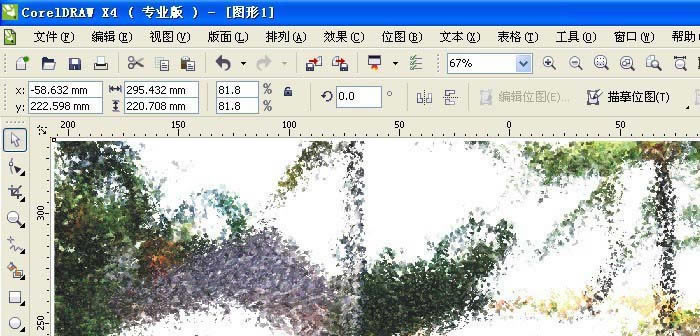
5、接着,鼠标左键单击菜单【位图】>>【艺术笔触】>>【调色板】,如下图所示。给素材图片添加一个调色板效果。
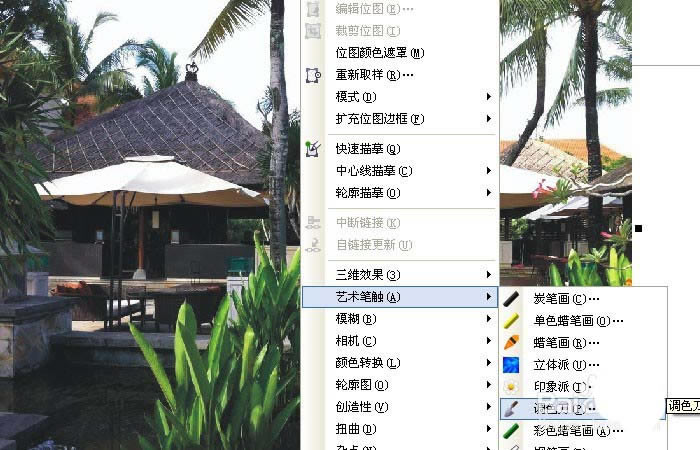
6、在弹出的【调色板】设置窗口上,调节参数设置滑块,单击【确定】按钮后,就可以看到添加的调色板效果了,如下图所示。根据图片需求不同情况,可以添加不同效果。
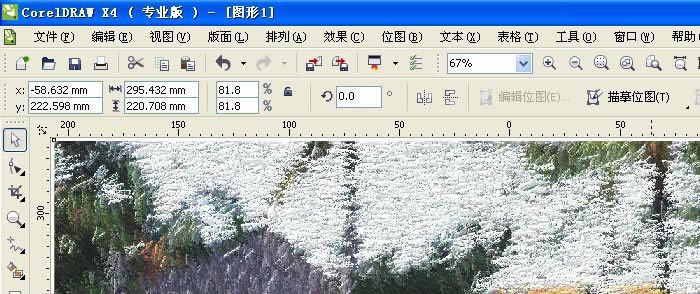
上文就是使用cdr制作出艺术印象派效果图片的详细方法,你们都学会了吗?
装机软件,全自动在线安装过程,无需电脑技术,小白在家也可自己完成安装,纯净稳定,装机必备之选!